Bluetoothのバーコードスキャナ
労働者が使用することを愛しているアプリケーション。
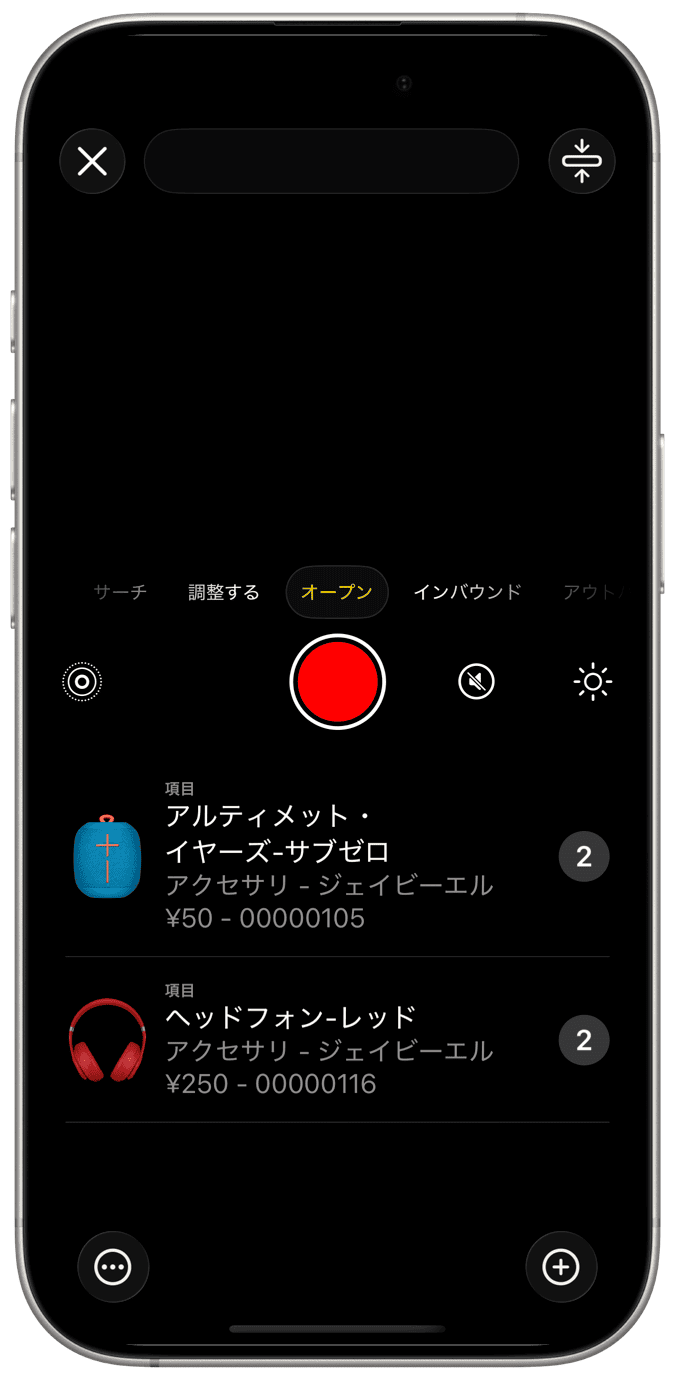
接続ワイヤレス
Bluetoothのバーコードスキャンの付属品は、簡単にiOSとMacOSのデバイスにペアアクセサリーを設定し、それらをペアリングするデバイスのBluetoothを使用する方法を学ぶことができます。接続されると、キーボード・エミュレーション・モードを使用する場合、スキャンされた値は、入力フィールドに挿入します。
ユーザー体験
ユーザーエクスペリエンスを改善するために、我々は慎重に検索や在庫更新楽を実行するためのBluetoothスキャナからの入力コードを受け入れるようにスキャナビューを設計しました。ただ、アプリ内のスキャナをタップするとアクションが起こる見て外部のBluetoothデバイスを使用して製品のスキャンを開始。
